The previous articles is now a little older, so here is an updated HowTo for installing Exchange 2016 from CU8 on Windows Server 2016. This HowTo is not an update of an existing installation, but a new/first installation on Windows Server 2016. A HowTo for updating Exchange installations can be found at here.
Exchange 2016 can only be installed on Windows Server 2016 with GUI (Desktop Experience). Server 2016 Core and Nano Server are not supported. The Active Directory forest functional level must be at least Windows Server 2008 R2. Older function levels are no longer supported.
Exchange 2016 CU8 supports .NET Framework version 4.7.1. Newer NET Framework versions can cause problems and should therefore not be installed. Here it is important to Exchange Support Matrix to be checked.
Prepare Windows Server 2016
Windows Defender should be temporarily deactivated before the Exchange Server installation. Otherwise the installation may take longer and cause other problems:
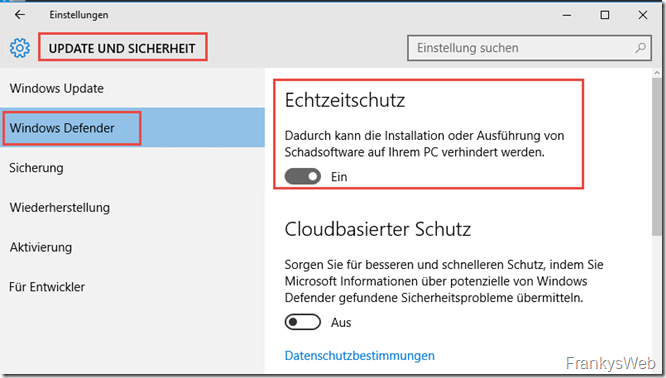
After the Exchange installation, Windows Defender can be configured accordingly and switched on again (see below).
Set fixed page file
The size of the swap file should be set to the size of the RAM plus 10 MB. With 10 GB RAM (10240 MB + 10 MB), this results in a fixed swap file size of 10250 MB:
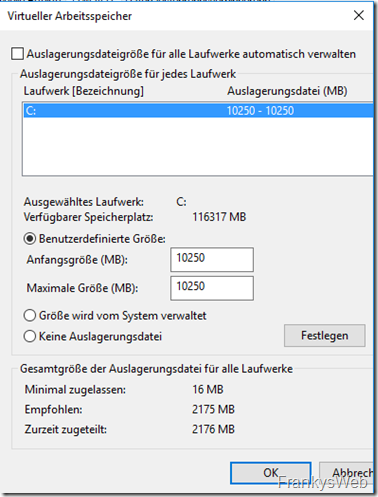
If the Exchange Server has 32 GB or more RAM, the maximum size for the page file is 32778 MB. With 64 GB RAM, the maximum size for the page file is 32778 MB.
NoteExchange Server should not have more than 196 GB RAM, if Exchange is operated on physical servers, HyperThreading should be deactivated.
Depending on the environment and storage, it may make sense to place the page file on a separate disk. If the page file is located on drive C: as shown above, C: should be sized accordingly.
I recommend using a separate disk for the installation of Exchange. Whether this is a separate virtual hard disk or a separate array/JBOD depends on the environment.
For virtual Exchange servers, for example, a typical setup would be
- C: VMDK or VHDX on controller 1 for the operating system (~70GB + page file GB)
- D: VMDK or VHDX to Controller 1 for Exchange installation (150 GB)
- E: VMDK or VHDX to controller 2 for databases / logs
Install Exchange prerequisites
Exchange requires some Windows features as a prerequisite for the installation, these can be easily installed via PowerShell:
Install-WindowsFeature NET-WCF-HTTP-Activation45, RPC-over-HTTP-proxy, RSAT-Clustering, RSAT-Clustering-CmdInterface, RSAT-Clustering-Mgmt, RSAT-Clustering-PowerShell, Web-Mgmt-Console, WAS-Process-Model, Web-Asp-Net45, Web-Basic-Auth, Web-Client-Auth, Web-Digest-Auth, Web-Dir-Browsing, Web-Dyn-Compression, Web-Http-Errors, Web-Http-Logging, Web-Http-Redirect, Web-Http-Tracing, Web-ISAPI-Ext, Web-ISAPI-Filter, Web-Lgcy-Mgmt-Console, Web-Metabase, Web-Mgmt-Console, Web-Mgmt-Service, Web-Net-Ext45, Web-Request-Monitor, Web-Server, Web-Stat-Compression, Web-Static-Content, Web-Windows-Auth, Web-WMI, Windows-Identity-Foundation, RSAT-ADDS
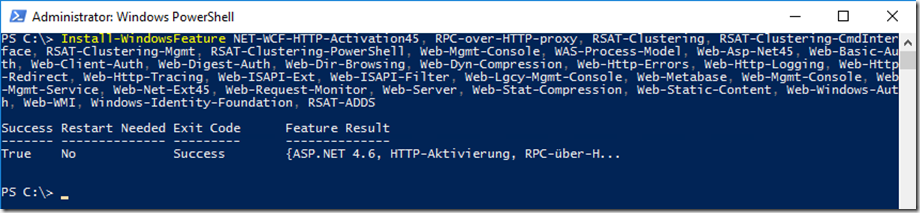
After installing the Windows features, UCMA Runtime 4 must be installed:
Unified Communications Managed API 4.0 Runtime
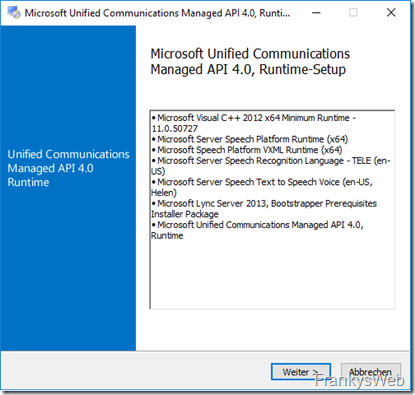
Exchange 2016 CU8 supports .NET Framework 4.7.1, which is not yet part of the Windows Server GUI installation. NET Framework 4.7.1 can either be installed via Windows Update or via Offline Installer. The corresponding download can be found here:
The server should now be restarted and then the Exchange installation can begin.
Active Directory Schema Update
For larger Active Directory environments with several locations and AD domains, the schema update for Exchange must be carried out manually and full replication must be awaited.
In small environments with only one domain and at the same location, the schema update can usually also be carried out by the Exchange setup.
To update the Active Directory schema and prepare all domains in the forest, the following commands can be used:
Setup.exe /PrepareSchema /IAcceptExchangeServerLicenseTerms Setup.exe /PrepareAD /OrganizationName: "ExchangeOrganizationName" /IAcceptExchangeServerLicenseTerms Setup.exe /PrepareAllDomains /IAcceptExchangeServerLicenseTerms
Further information on the scheme update can be found here:
Install Exchange 2016
The installation is easy after the preparation, so here are just the screenshots and a short comment if necessary.
As a rule, there is no need to search for updates if the current CU is already being used for installation:
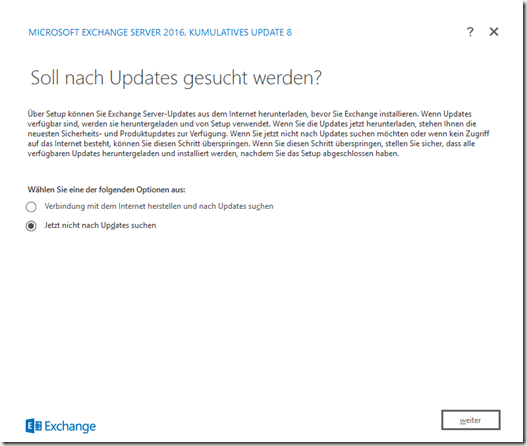
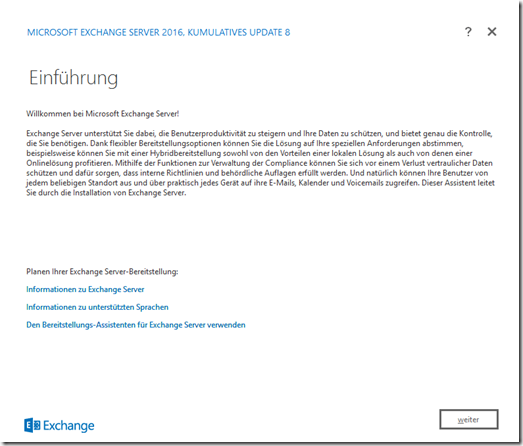
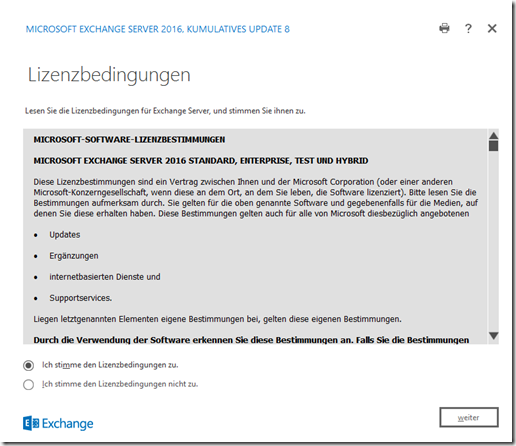
I always select "Do not use recommended settings" at this point, as this allows me to specify the installation path and the name of the organization:
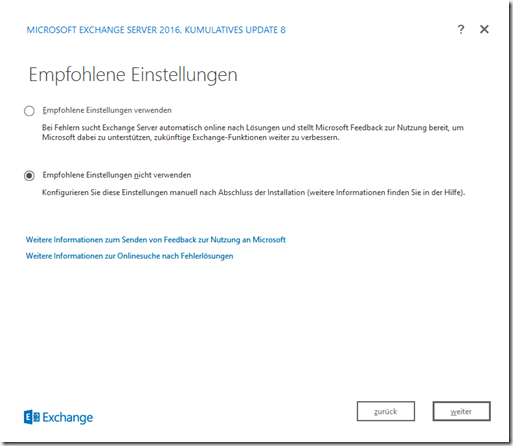
As Exchange 2016 only has the mailbox role (with the exception of the Edge role), only the mailbox role needs to be selected here:
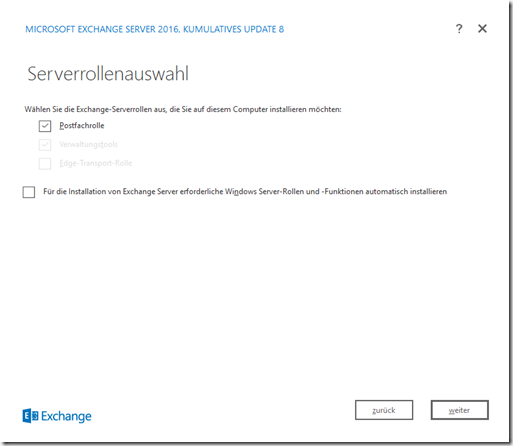
I install Exchange on the D: drive. This means that there are no logs, performance data, queues, etc. on drive C:
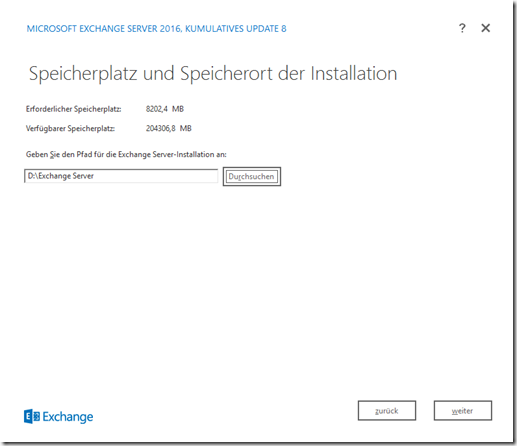
The name of the organization can now be defined here:
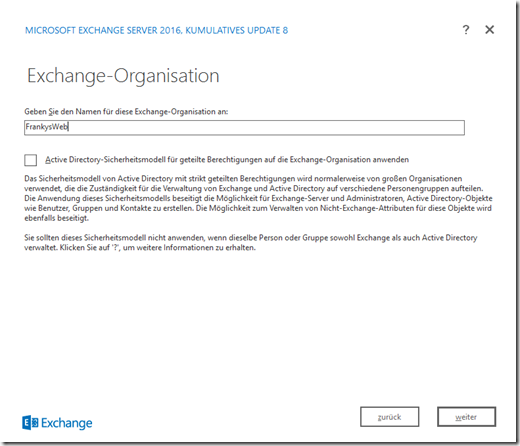
I have not had any good experiences with the built-in Exchange malware filter. I therefore deactivate the feature. Which setting is used here is up to you:
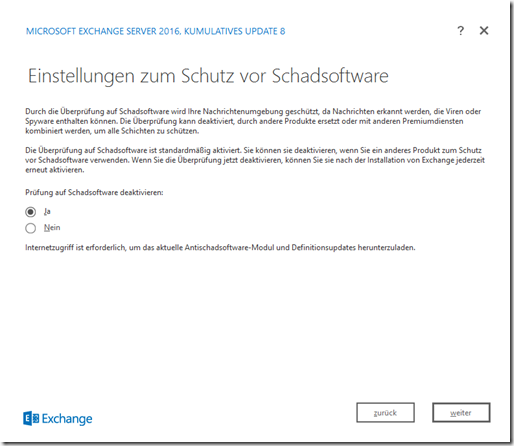
In small environments with, for example, only one Active Directory domain and one location, Exchange Setup can extend the AD schema. In larger environments with several locations and/or several domains, the schema update should be carried out manually before installation and the complete replication should be awaited:
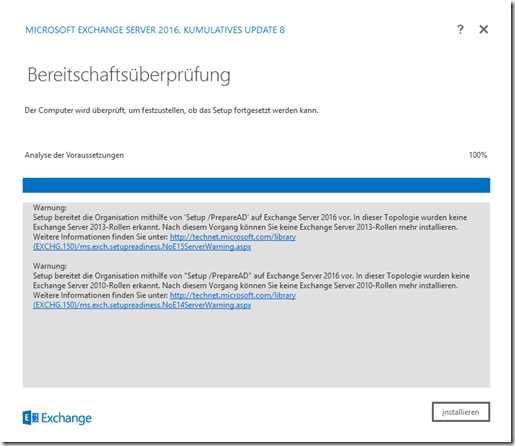
The Exchange setup then requires a little patience, the installation of a server in my test environment always takes a good hour.
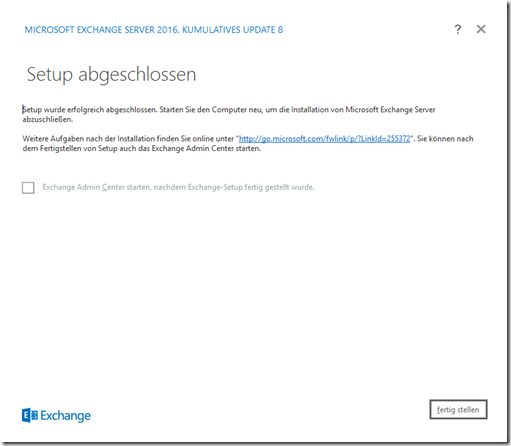
After the Exchange installation
After installation, the basic configuration of Exchange must be carried out promptly. The reason for this is that Autodiscover is already offered via Active Directory SCP. As Exchange 2016 still uses a self-signed certificate after installation, certificate errors may occur in Outlook.
Finalize Exchange configuration
The basic configuration for a new Exchange installation can be found here:
- Exchange 2016: The basic configuration
- The HowTos for migrating from Exchange 2016 can be found here:
- Howto: Migration from Exchange 2010 to Exchange 2016
HowTo: Migration from Exchange 2013 to Exchange 2016
Configure Windows Defender
Windows Defender is activated by default on Windows Server 2016. As Exchange Server requires some exclusions from the virus scanner, these must also be stored accordingly in Windows Defender. The same applies to virus scanners from other manufacturers.
The following information can be found on the Exchange Team Blog:
Windows Defender is on by default in Windows Server 2016. Attention to malware settings is particularly important with Exchange to avoid long processing times during installation and upgrade, as well as unexpected performance issues. The Exchange team recommends the Exchange installation and setup log folders be excluded from scanning in Windows Defender and other Anti-Virus software. Exchange noderunner processes should also be excluded from Windows Defender.
Source: Exchange Team Blog
The exclusions for Exchange 2016 are documented here in Technet:
However, the list is long, so Exchange MVP Paul Cunningham has published a script that clearly sorts the folders, processes and file types into 3 files. You can download the script here:
To avoid having to enter all exclusions manually in Windows Defender, I have created a script that uses the files from Paul's script and adds the exclusions to Windows Defender via PowerShell:
Once the exceptions have been entered, Windows Defender can be reactivated.
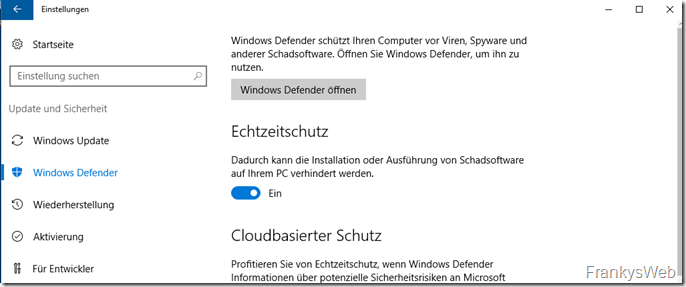
Unfortunately, Windows Defender has proven itself in the past. not necessarily covered in glory. I therefore advise you to uninstall Windows Defender if you install another virus scanner:
And what about errors during installation?
During the installation, the Exchange Setup stores very detailed logs in the "C:\ExchangeSetupLogs" directory. The file "C:\ExchangeSetupLogs\ExchangeSetup.log" in particular provides valuable information if the installation goes wrong.
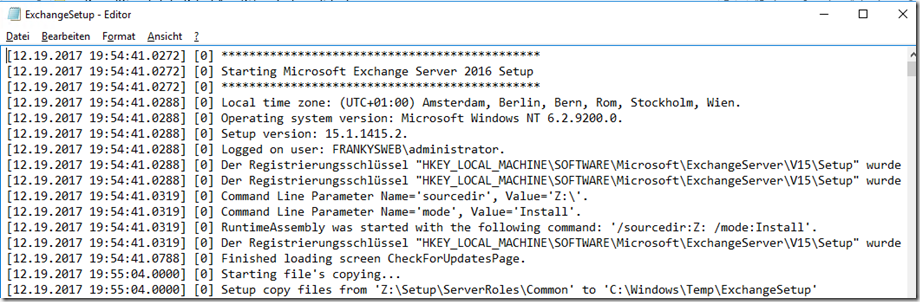
In the event of an error, the log should be reviewed at your leisure. The log usually contains very precise information on why the setup failed. Once the problem has been resolved, the setup can be restarted. The installation will then continue from the point at which it was interrupted (provided the problem has been resolved).
Note: With virtual servers, some people tend to simply delete the VM in the event of an error and "start again from the beginning". This is rather counterproductive in the case of an aborted Exchange installation, as in most cases Setup has already made settings in the Active Directory. You would then have to clean up "corpses" again. It therefore makes more sense to analyze the above log and fix the original problem. As a rule, the newly started setup will then also run through.
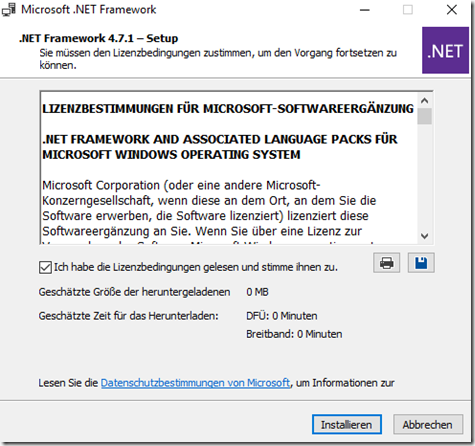
Hallo
ich hatte dies Anfrage leider im falschen Bereich gepostet – sorry.
Erstmal Danke für die tollen Anleitungen und Informationen hier bei Dir Frank.
ich kämpfe seit geraumer Zeit mit der fehlenden „Server-Gui-Mgmt-Infra“ und „Server-Gui-Shell“ bei der Installation von Exchange
Server 2016 auf Windows Server 2016
Ich habe den Windows Server 2016 Standard als GUI Version installiert. (bereits zweimal)
Auf dem Server 2016 meldet sich auf: Get-WindowsFeature -Name *GUI* nur dies:
[X] GUI für Windows Defender Windows-Defender-Gui Installed
Alle Hinweise zum Nachinstallieren der fehlenden GUI scheitern:
Install-WindowsFeature -Name Server-Gui-Shell, Server-Gui-Mgmt-Infra -Source wim:S:\sources\install.wim:2
Der Server hat eine Internetverbindung
Die Fehlermeldung ist stehts:
install-windowsfeature : ArgumentNotValid: Die Rolle, der Rollendienst oder der Featurename ist ungültig:
„Server-Gui-Mgmt-Infra“. Der Name wurde nicht gefunden.
Ich habe dabei Server2012R2 ISO, sowie WIN10.ISO und eben Server 2016.ISO vorgelegt.
Auf einer Testinstallation eines Servers2012R2 sind die beiden GUIs vorhanden, auch über den Servermanager anwählbar.
Da die „Server-Gui-Shell, Server-Gui-Mgmt-Infra“ von dem Server 2012 selbst installiert wurden, sollten sie doch auch von dessen ISO aus der INSTALL.WIM des 2012 für den Server 2016 holbar sein …
Ich mache einen „Ochs‘ vor dem Berg steh“-Fehler und sehe ihn nicht
Beide Server sind deutsch.
Ich bin nun am Verzweifeln.
Schöne Tage
Alex.
Hallo,
muss das Schema-Update auch durchgeführt werden,
wenn bereits ein Exchange 2010 existiert?
Hallo!
Support Portal :)
Zum Exchange hätte ich eine Frage…
Wie kann ich mich absichern wenn die Installation/Update nicht sauber abläuft?
Es ist mir gesagt worden dass ein der Exchange-Server nicht aus ein Snapshot wiederhergestellt werden soll…
In eine Konstellation:
Exchange + 2 DCs
Wäre es möglich oder eine Idee, ein DC ausschalten, ein Snapshot vom Exchange und DC1 zu erstellen vor Schemaänderungen im AD?
Oder alles Onlinelassen und von ALLEs ein Snapshot erstellen auf dem ich wiederherstellen kann?
Danke im Voraus!!
Hallo zusammen.
Musste jetzt auch wieder einen „älteren“ Exchange 2016 installieren.
Wer sich die ganzen Kommentare durchgelesen hat, hier noch folgende Zusatzinfo’s:
– die 4 Clustering-Rollen werden vom Setup verlangt, sonst geht’s nicht weiter!
– Ihr braucht NetFramework 4.8
– Partitionsgröße für den Exchange selbst: ich hab D: 14 GB spendiert, davon noch 2,67 frei,
auch wenn das Setup sagt es braucht mindestens 7 GB (hatte mit 10 angefangen und 2 x um 2 GB erweitert mit etwas Puffer)
-Partitionsgröße C: – 35 GB
– Schritt 3 (kopieren der Dateien) dauert etwas. Scheinbar lädt der noch was aus dem Internet nach,
jedenfalls hat sich an den Partitionsgrößen ziemlich lange nichts getan.
– Schritt 14 (Setup wird abgeschlossen) hing eine ganze Weile bei 76%
Setup soeben ohne jegliche Fehler abgeschlossen.
Vielen Dank Frank!!!
Gruß
Mario
Hallo Frank,
GAAAAANZ VIELEN DANK.
Ein paar Updates..
Ich habe die Installation mit EX2016 CU16 auf Server 2016 in einer Koexistenz EX2010 SP3 CU11.
Server 2016 braucht DOTNet. 4.8, VisualC++2013 (Kommt bei Analyse).
Durch mehrere Standorte hatte es bei mir nicht die Automatischen Verbindungen gesetzt in der Replizierung.
AdPrep und Domainprep sind aber durchgegangen.
Nur mein Bauchgefühl sagte mir..“gugg nochmal nach“.
Die beiden DC´s vom anderen Standort kannten NICHT die Info des Schema…. :)
Nach eintragen der Verbindung und *warten* … Geduld war dann alles i.o.
Bug?
Gruß
Micha
Moin
Evtl. der kurze Hinweis, daß für Exchange 2016 CU 16 inzwischen DotNET 4.8 benötigt wird.
Hallo Franky!
Vielen Dank erst einmal für deine tolle Arbeit.
Grundsätzlich bin ich mit all den Installations-Schritten vertraut, ich laufe aber gerade bei einer Installation ständig in Abbrüche und Fehler, die mich dazu zwingen auf Tutorials zurückzugreifen.
Derzeit habe ich noch einmal zwei Server 2016 als Test-Version installiert und spiele gerade dein CU8 Tutorial durch, momentan sieht noch alles gut aus, so weit (7 von 14) bin ich aber allemal gekommen…
Ich habe eine Server 2016 Umgebung virtuell vorbereitet und alle Server durchgepatcht, ich versuche nun CU11 unattended zu installieren, die notwendigen PreRequisites, Rollen-Dienste und Präparierungen laufen alle ohne Fehler durch, zur Sicherheit wird auch vor der Installation neu gestartet. Einen setup-admin habe ich aber bisher noch nicht eingesetzt, sondern immer mit dem Administrator installiert, die Test-Installation jetzt, mache ich aber mit einem setup-admin.
Die Installation in der Umgebung steigt jedes Mal beim Mailbox-Dienst aus…im Log finde ich viel, aber keinen Hinweis, woran es nun wirklich liegt.
Ich habe bereits mehrmals die Installation zurückgerollt und auch auf Snapshots von vor der Installation zurückgesetzt.
Meine Befürchtung ist, dass es an den Patches der Server liegt, die nicht zu 100% von MS mit dem Setup getestet wurden und ich nun ein Beta-Pilot in der Behebung des Fehlers bin.
Nachdem du sehr viel testest, wie es scheint, wollte ich dich fragen, ob du vlt. einen ähnlichen Fall bereits hattest und, ob du mir einen Hinweis geben könntest, woran die Installation scheitert.
Ich hoffe du kannst mir da weiterhelfen.
Danke
Lukas
Das Setup lief jetzt in der Test-Umgebung nach deinem Tutorial durch.
Allerdings kann ich mich am ECP nicht anmelden.
Der Aufruf über das Startmenü klappt erst gar nicht.
Echt mühsam langsam…
Woran es auch lag, UpdateCas.ps1 hat es nicht behoben, das Rücksetzen der VirtualDirectories hat es nicht behoben.
Ein Neustart und nicht mehr über /ecp, sondern den Pfad aus dem Startmenü-Objekt verwendet, siehe da, es klappt.
Ich denkem, dass es keine Weiterleitung, Übergabe der Variable „?ExchClientVer=15“ gibt…mit /ecp klappt es nach wie vor nicht.
Wie dem auch sei, dein Tutorial hat mir gezeit, dass es mit Plain SRV2016 Setup und CU8 „funktioniert“…
Hallo,
wir haben das Problem gelöst.
In der unattended-Installation muss man beim CU11 in den Pfad-Angaben einen Dateinamen für die EDB angeben, der Pfad alleine reicht nicht mehr aus.
Doch es funktioniert. Mann muss nur den Security REG Key der Windows Firewall anpassen und dann kann man Exchange 2016 ganz normal auf den Windows 2019 Server installieren.
Hallo Peter,
bitte beachten, dass Exchange 2016 nicht auf Windows Server 2019 supported wird.
Gruß,
Frank
Hallo Frank,
vielen Dank für die Antwort.
Gruß
René
Kann ich den Exchange Server 2016 auf einem Windows Server 2019 installieren?
Hallo René,
Exchange 2016 wird nicht auf Server 2019 unterstützt.
Gruß,
Frank
Da lande ich doch im Endeffekt wieder auf der gleichen Seite :/. Die schicken nen Link und der verweist auf die Seite, welche ich zuvor genannt / verlinkt hab. Welches ISO muss ich denn da laden?
Unter Software Appliance UTM V9 wird da unter Anderem das: asg-9.509-3.1.iso angeboten. Ist es das?
Beste Grüße
Jörg
https://www.sophos.com/de-de/products/free-tools/sophos-utm-home-edition.aspx
Erst einmal vielen Dank, Eddie, welche Version von Sophos muss ich mir da saugen? Ich lande auf dieser Seite:
https://www.sophos.com/en-us/support/utm-downloads.aspx
Beste Grüße
Jörg
Ich meinte Freigabe durch eine Portweiterleitung ohne zusätzlichen Schutz.
Hallo Jörg, ich mache mal den Anfang. Das Zertifikat ist auf den Domainnamen ausgestellt, das heißt du musst den DNS MX Eintrag auf die neue IP Adresse aktualisieren. Das Zertifikat bleibt davon unbetroffen.
Was die Portweiterleitung angeht ist es für mich ein absolutes nogo. Ich würde niemals den exchange Server nach außen durch eine Freigabe veröffentlichen. Ich würde das bei keinem Server tun, dafür gibt es reverse Proxy Server. Ich kann dir wenn du noch Ressourcen für eine vm übrig hast die utm von sophos empfehlen. Die bieten eine home Edition an die auf 50 IP Adressen limitiert ist, das sollte aber für deine Spielweise reichen. Und der franky hat auch ein paar super howtos bereitgestellt wie man den exchange inkl Outlook anywhere und activesync konfiguriert. Such mal danach. Mit der utm solltest du unbedingt auch dein Webserver schützen. Hoffe konnte dir ein bisschen helfen. Vg eddie
Hallo liebe Leute, im Moment habe ich meinen Exchange 2016 (ist mehr Spielwiese und meine eigenen privaten eMails – auf der Maschine laufen keine Kunden oder so) in einem RZ stehen. Aufbau: Hyper-V – stand alone, darauf zwei VMs, einmal ein Domaincontroller und ein Exchangeserver. Ich habe mir jetzt eine neue Maschine bestellt, die in mein kleines Büro kommt, da ich durch einen neuen Anbieter eine feste IP bekommen habe. Nun möchte ich diese beiden VMs hierhin umziehen und die alte Gurke (die pfeift mit ihren nun 12 Jahren aus dem letzten Loch, läßt sich auch nicht mehr erweitern) im RZ abschalten. Was muss ich dabei alles beachten, da sich ja auch die IP-Adresse ändert und somit das Zertifikat betroffen ist. Der neue Server steht hinter einer Fritzbox 7580, wo ich dann für gewisse Ports eine Weiterleitung einrichten werde/muss. Dabei muss ich beachten, dass z.B. http auf einen Webserver zeigt (ich werde hier eine dritte VM einrichten, wo ein Stand alone Webserver läuft), https soll auf den Exchange zeigen.
Oder sollte man alles auf den Webserver zeigen lassen und von dort aus Umleitungen einrichten? – Wenn ja, was ist da alles zu beachten. Ich weiß, es sind ein paar viele Fragen, aber wenn ich den Umzug vornehme möchte ich auf alles vorbereitet sein.
Beste Grüße aus dem schönen Odenwald
Jörg
Wo gibt man diese Befehle überhaupt ein? Auf dem Exchange selbst in einer CMD / PowerShell? Auf dem DC ?
Als ich es auf dem Exchange gemacht habe, lieferte er mir immer nur eine Fehlermeldung (es kam ein Screen mit „temporäre Dateien werden kopiert“ dann ist es abgebrochen).
Setup.exe /PrepareSchema /IAcceptExchangeServerLicenseTerms
Setup.exe /PrepareAD /OrganizationName:“ExchangeOrganisationName“ /IAcceptExchangeServerLicenseTerms
Setup.exe /PrepareAllDomains /IAcceptExchangeServerLicenseTerms
die Anleitung ist unvollständig.
es wird nicht erwähnt, dass der installierende user (entweder der Domänen admin, empfohlen wird aber ein eigener user für die Exchange Installation und Administration) zuerst zum Mitglied der gruppe organisations-admins und schema-admins gemacht werden muss.
@Nathan
Das Problem mit den AdvancedDataGovernanceLogs ist scheinbar ein bug (siehe hier:
https://www.admin-enclave.com/en/articles/exchange/436-d-advanceddatagovernancelogs-created-on-exchange-2016.html) sollte demnach in CU 11 gefixt sein…
.Net 4.7.2 ist seit Montag veröffentlicht. https://blogs.msdn.microsoft.com/dotnet/2018/04/30/announcing-the-net-framework-4-7-2/
Ein Träumchen. Mal schnell wieder auf allen Servern blocken… -.-
Super vielen Dank. Ist das nun die Aussage die auch für andere Microsoft Produkte gilt?
Hallo, gibt es zu der Aussage Pagefile Max 32gb einen offiziellen MS Artikel?
Vg Patrick
Hi Patrick,
ja, hier:
https://technet.microsoft.com/en-us/library/aa996719(v=exchg.160).aspx
(Hardware, paging file size)
Gruß,
Frank
Hallo,
zunächst Danke fürd en tollen Artiekl.
Heute habe ich mit dem CU9 habe ich (trotz mehrfacher versuche und langer Bastelei) immer wieder Error im Schritt 7 von 14 (Postfachrolle: Transportclient). Single-DC, Single EX-Server.
"System.Exception: Unable to set shared config DC.
for Microsoft.Exchange.Configuration.Tasks.Task.ThrowError(Exception exception, ErrorCategory errorCategory, Object target, String helpUrl)
/
The ExchangeSetup.log says: Unable to set shared config DC.
Unfortunately I can't find any cause, even after intensive "guuuugel". There are several pages but I can't find the right "bringer".
Kleiner Nachtrag:
den genauen Fehler konnte ich noch nicht lokalisieren, laut den Logs antwortet der Dienst NETTcpPortSharing innerhalb von 30000ms nicht und daher werden die Exchange Dienste nicht gestartet da einer zum anderen in Abhängigkeit steht.
Da ich nicht ausschließen kann, dass es daran liegt dass einfach nur die HDD zu lahm ist und die VM daher nicht schnell genug startet, habe ich mit folgendem Registry Key ein Workaround gemacht:
HKEY_LOCAL_MACHINE\SYSTEM\CurrentControlSet\Control den Dword Key: ServicesPipeTimeout mit dem Wert 180000 angelegt.
Seitdem läuft alles.
Wenn ich wieder mal Zeit habe, und finde woran es genau liegt, dass der Dienst nicht antwortet, gebe ich hier noch mal Bescheid.
VG Eddie
@Thorsten Reinert
ich wollte meine Test AD auch mal auf den neusten Stand bringen und habe mich für eine Neuinstallation entschieden. Also schön nach Franks Anleitung installiert (Danke Frank, Du machst es echt Klasse!), und stellte das gleiche Verhalten fest, nach dem Reboot keiner der Exchange Dienst außer dem Diagnose Dienst ist gestartet. In der Log ist ersichtlich dass der Microsoft Exchange Acive Directory Topologie Dienst wegen der Abhängigkeit zum NetTCP Portfreigabedienst nicht gestartet weren konnten und die restlichen Exchange Dienste entsprechend auch nicht hochkommen.
Ich habe in dem Testnetz leider kein Internetzugang somit mußte ich den .NET Offline Installer nehmen.
Als ich Dein Kommentar gelesen habe, habe ich heute alles noch mal von Grund neu installiert und habe den 4.7 Offline installer genommen exakt den gleichen den Du beschreibest, allerdings ist der Fehler geblieben.
Wenn ich den Net TCP Freigabedienst manuell starte, dann geht es ohne Fehler und dann lassen sich auch alle Exchange Dienste starteten. Also muss ich wohl noch etwas googeln
VG Eddie
Der Dienst ‚MSExchangeTransport‘ war nach Installation ebenfalls auf ‚NT-AUTORITÄT\NETZWERKDIENST‘ eingestellt. Daher konnte auf die Warteschlangen nicht zugegriffen werden (Get-Queue liefert dann meist Fehler) und Nachrichten wurden immer noch über den (migrierten) Exchange 2013 zugestellt. Nachdem dieser nun deinstalliert wurde kamen keine Nachrichten mehr durch.
Umstellung ‚MSExchangeTransport‘ auf ‚Lokales System‘ und alles war gut.
Eine CU8 Installation auf einem neuen Server hat bei mir den Dienst ‚Microsoft Exchange-Postfachtransportzustellung‘ (MSExchangeDelivery) als ‚NT-AUTORITÄT\NETZWERKDIENST‘ gestartet. Woraufhin der Dienst nicht gestartet werden konnte, bzw. immer wieder abgeschmiert ist und keine Mails zugestellt wurden. Der Dienst mit ‚Lokales System‘ läuft einwandfrei.
Das Problem ist bei einer Migration aus Exchange 2013 aufgefallen.
Auf einem anderen einzelnen Exchange 2016 CU8 läuft MSExchangeDelivery problemlos als ‚NT-AUTORITÄT\NETZWERKDIENST‘.
Sehr merkwürdig….
Ich habe gestern 2x (virtuell) Server 2016 Standard (GUI) mit NetFramework 4..7.1 (NDP471-KB4033342-x86-x64-AllOS-ENU.exe), allen Updates und anschließend Exchange 2016 CU8 installiert. Nach der Installation und dem ersten Neustart konnte jedoch der Dienst „Net.Tcp-Listeneradapter“ nicht gestartet werden, was dazu führte das sämtliche Exchange Dienste ebenfalls nicht starteten. Eine kurze Recherche bei Tante Google ließ mich dann 4.7.1 deinstallieren und 4.7.0 (NDP47-KB3186497-x86-x64-AllOS-ENU.exe). Seit dem startet der Exchange so wie er soll.
Kann das jemand bestätigen oder weiß wo das Problem liegt?
Ein manueller Start des Net.Tcp-Listeneradapter Dienstes nach System-Start mit 4.7.1 war übrigens problemlos möglich.
Hallo Frank,
muss Active Directory Schema Update direkt auf dem Active Directory gemacht werden?
Hallo Eugen,
das Schema Update muss nicht direkt auf dem Domain Controller durchgeführt werden. Der Benutzer, der das Update durchführt, muss allerdings Mitglied der Gruppe Schema Administratoren sein.
Gruß, Frank
Hi Frank,
ich will gerade einen zweiten Exchange an einem zweiten Standort installieren
Erster Standort hat Exchange und AD (IP xxx.xxx.xx1.220 )
Zweiter Standort nur AD ( IP xxx.xxx.x10.X15 )
Bei Bereitschaftsüberprüfung bekomme ich die Fehlermeldung:
Dieser Computer gehört nicht zu einem gültigen Active Directory-Standort. Überprüfen Sie die Standort- und Subnetzdefinitionen.
Woran hängt es?
LG Eugen
Hallo Eugen,
Exchange setzt einen schreibbaren Domain Controller am AD-Standort voraus. Du musst also an deinem zweiten Standort auch einen Domain Controller (kein RoDC) installieren.
Gruß,
Frank
Hi Frank,
an sich läuft alles gut bei mir, aber wenn vor der Bereitschaftsprüfung beim Setup vom Exchange Server kommt bei mir eine Fehlermeldung das bei mir die IWindows Komponente Server Gui Mgmt nicht installiert ist obwohl ich es wie 1:1 gemacht habe wie du.
Könntest du mir sagen was fehlt.
LG Max
Hallo Max,
ich denke du verwendest die Exchange 2016 RTM Version und nicht das Exchange 2016 CU8 zur Installation.
Gruß, Frank
Hi,
ich ziehe meine Aussage von 10. Januar 2018 um 13:28 zurück. Nach der Installation von Exchange sind die Komponenten wieder da. MS sieht es wohl auch so wie du immer alles zu installieren was Exchange irgendwann mal benötigen könnte.
Wegen mir kannst du den alten Beitrag löschen, verwirrt sonst nur.
LG
Timbo
Danke nochmal für die immer guten Anleitungen.
Habe grade ne frische Installation gemacht.
Dabei hat Exchange trotz Installation nach E:\Exchange doch etliches nach C: (Windows) und D: (Auslagerung) installiert.
Für EdgeSyncService Logs:
Get-EdgeSyncServiceConfig | Set-EdgeSyncServiceConfig -LogPath “ E:\Exchange\TransportRoles\Logs\EdgeSync“
D:\AdvancedDataGovernanceLogs soll man mit
in %ExchangeInstallPath%Bin\EdgeTransport.exe.config abschalten können.
ActiveMonitoringTraceLogs in C:\Program Files\Microsoft\Exchange Server\V15\Logging\Monitoring (warum der Default-Installpath??) in %ExchangeInstallPath%Bin\MSExchangeHMHost.exe.config
.
Allerdings funktioniert dies beides nicht – die Logs bleiben wo sie sind… :-|
@Franky: wolltest Du nicht mal zu Logs machen? Selbst die Logs unter E:\Exchange sind in diversen Verzeichnissen. Das scheint alles Kraut und Rübe. Es gibt Logs in Logging, Logs, TransportRoles, etc. Ich sehe ja ein, dass Logs bei Problemen hilfreich sind, aber der Wahnsinn seit Exchange 2013 ist unerträglich und meiner Ansicht nach unsinnig!
Hi Nathan,
ich mag die Logs, lieber ein Dienst der „zu viele“ Logs schreibt (Ansichtssache), als ein Dienst der keine Logs erstellt. Im Fehlerfall ist man dankbar, wenn Logfiles Hinweise auf das Problem liefern können. Die Pfade der Logs lassen sich anpassen, manchmal über die Config Dateien, manchmal über die Shell. Bei Gelegenheit schreibe ich einen kleinen Artikel dazu.
Zu deinem Problem:
Du musst die Log Pfade in den 3 Dateien (MSExchangeHMHost.exe.config, MSExchangeHMRecovery.exe.config, MSExchangeHMWorker.exe.config) anpassen und danach die Dienste „Microsoft Exchange-Integritätsdienst“ und „Microsoft Exchange-Integritäts-Manager-Wiederherstellung“ neu starten. Die Logs für EdgeSync liegen bei mir schon im richtigen Pfad, da musste ich nichts anpassen.
Gruß,
Frank
Funktioniert nun doch. Scheinbar lag es an Microsoft Unified Communications Managed API Core Runtime (64-Bit). Ich musste es unter dem im Protokoll angegebenen Link herunterladen. Die identische Datei über die Googlesuche funktionierte offenbar nicht.
Bzw. wurde durch Unified Communications Managed API 4.0 Runtime überschrieben da beide beim Download den gleichen Namen hatten. Hatte ich wohl übersehen dass es auch eine zusätzliche Core Runtime gibt.
Hallo Frank,
guter Artikel. Noch ein Hinweis: die Gesamtstrukturfunktionsebene muss nicht mindestens wie im Artikel Windows Server 2008R2 sein, sondern Windows Server 2008.
https://technet.microsoft.com/de-de/library/aa996719(v=exchg.160).aspx
The Active Directory forest functionality level needs to be at Windows Server 2008 or higher.
Viele Grüße
Alex
Hallo Alexander,
seit CU7 ist es Server 2008 R2, siehe Question 6:
https://blogs.technet.microsoft.com/exchange/2016/10/27/active-directory-forest-functional-levels-for-exchange-server-2016/
Gruß,
Frank
Hi Frank,
ein Hinweis bzgl. „Exchange Voraussetzungen installieren“: deine Powershell-Zeile ist offensichtlich für eine DAG vorgesehen. Ein einzelner Exchange Server benötigt die „Clustering“-Komponenten nicht.
LG
Timbo
Hi J. Wagner,
du brauchst immer beides.
LG
Timbo
Hallo Frank,
wenn ich mehrere Standorte mit einer Domäne habe,
d.h. Standort A – Primary DC – Standort B – Secondary DC usw.
Und die DC´s anhand von AD Standorte und Dienste an die richtigen Standorte verschoben habe,
brauche ich dann zur Vorbereitung des AD das PrepAllDomains oder nur das PrepareAD?!?
Danke